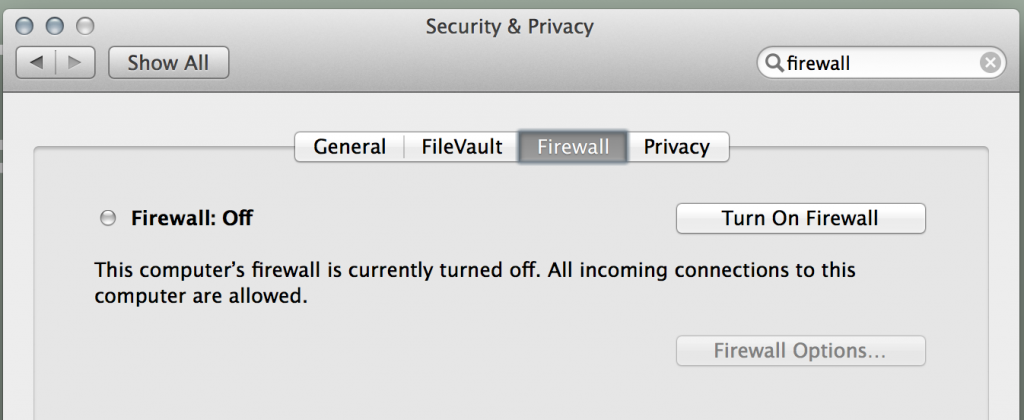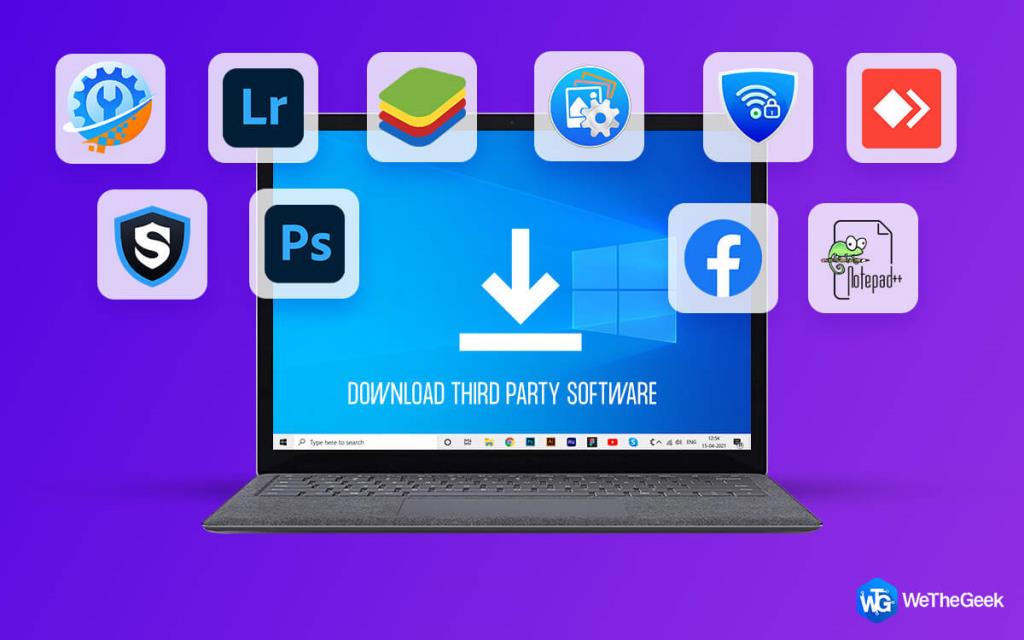Mac datoru popularitāte ir pieaugusi to necaurlaidīgās drošības dēļ, kuras trūkst citās vadošajās operētājsistēmās. Kopš Mac datoru izstrādes tās kļuva populāras, jo nespēj noķert nevienu vīrusu. Pašlaik Mac ir pirmā un galvenā izvēle visiem drošības meklētājiem.
Tagad, kad Mac datoram nav nepieciešams ieviest drošības sienu, ir svarīgi zināt, kā iestatījumos ieslēgt Mac ugunsmūri. Ir arī daži uzdevumi, kuru veikšanai katrs vairogs ir aizturēts. Jums arī jāzina, kā Mac datorā atspējot ugunsmūri. Šodien mēs runāsim par Mac ugunsmūra iestatījumiem, kas jums jāzina, tostarp ugunsmūra atbloķēšanas rokasgrāmatu.
Kā iespējot ugunsmūri operētājsistēmā Mac?
Ja jūtat nepieciešamību savā Mac datorā izvietot pamata drošību, jums jāzina, kā Mac datorā atbloķēt ugunsmūri, veicot tālāk norādītās darbības.
- Noklikšķiniet uz Apple ikonas augšējā kreisajā stūrī un izvēlieties System Preferences.
- Tagad noklikšķiniet uz ikonas Drošība vai Drošība un privātums.
- Atvērtajā logā atlasiet cilni Ugunsmūris.
- Tur noklikšķiniet uz slēdzenes ikonas un ievadiet administratīvo paroli, lai veiktu izmaiņas.
- Tagad noklikšķiniet uz "Ieslēgt ugunsmūri" vai arī varat to iespējot, noklikšķinot uz "Sākt".
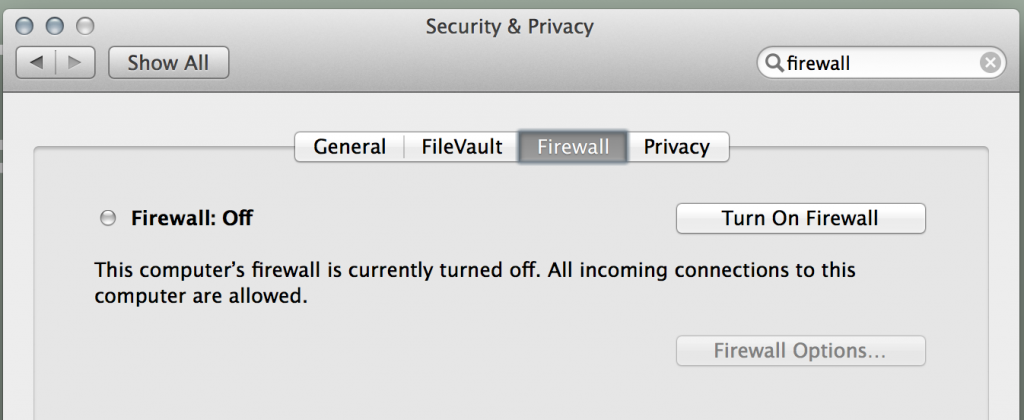
avots: Mozilla
Skatīt arī:-
11 veidi, kā nodrošināt savu MacBook datoru Mūsu drošība ir mūsu rokās! Ļaujiet mums nodrošināt savu Mac drošību, veicot dažas vienkāršas darbības.
Kā atspējot ugunsmūri operētājsistēmā Mac?
Ja vēlaties atspējot ugunsmūri operētājsistēmā Mac, jums vienkārši jāveic tās pašas darbības, kuras jūs darītu, lai to iespējotu, un tā vietā noklikšķiniet uz opcijas Izslēgt ugunsmūri, lai to palaistu vai ieslēgtu.
Kā Mac datorā iestatīt ugunsmūri, izmantojot papildu iestatījumus?
Tagad, kad esat pielāgojis Mac ugunsmūra iestatījumus un iemācījies to iespējot/atspējot datorā, jums ir atļauts veikt arī papildu līmeņa izmaiņas. Izmantojot papildu iestatījumus, varat kontrolēt Mac ugunsmūra darbību.
Papildu iestatījumiem varat piekļūt, noklikšķinot uz pogas 'Ugunsmūra opcijas' (vai Advanced operētājsistēmai OS X). Tur jūs redzēsit to lietotņu sarakstu, kurām ir atļauts pārsūtīt un saņemt tīkla trafiku. Ja vēlaties pievienot vai noņemt kādu lietotni no saraksta, varat to viegli izdarīt, atlasot konkrēto lietotni, noklikšķinot uz pogas “-” un uz “+”, lai sarakstam pievienotu jaunu.
avots: howtogeek
Kopumā Mac ir pārsteidzoši lieliska iekārta, kas spēj nevainojami veikt jebkuru uzdevumu. Kad esat iepazinies ar Mac ugunsmūra iestatījumiem, būs ērti iespējot vai atspējot ugunsmūri operētājsistēmā Mac. ja bieži izmantojat savu iekārtu tiešsaistes maksājumiem, ir svarīgi zināt, kā ieslēgt Mac ugunsmūri.
Skatīt arī:-
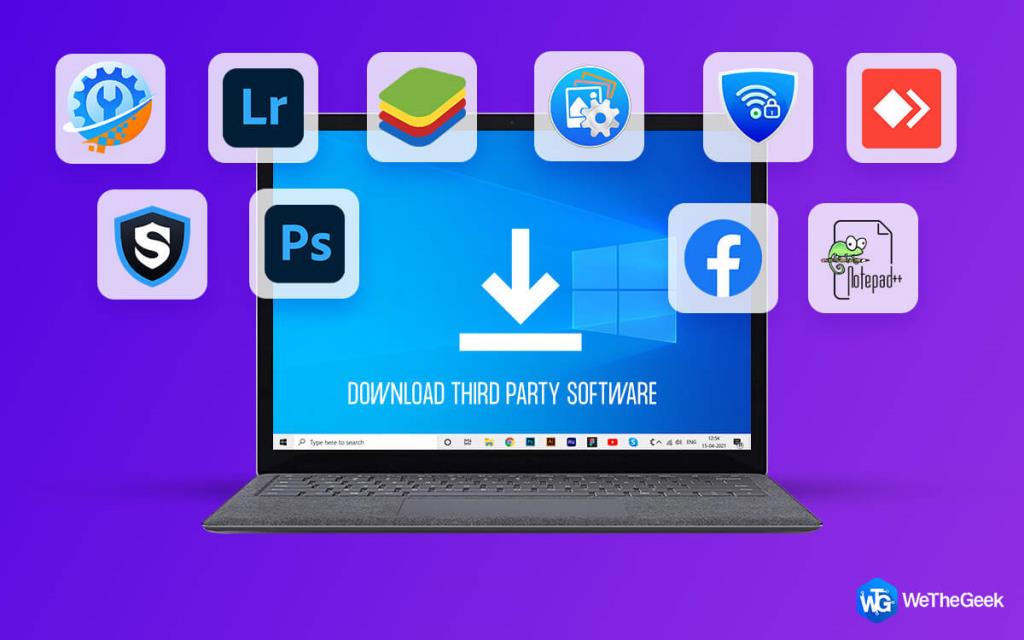 Kā droši lejupielādēt trešās puses programmatūru savā...
Kā droši lejupielādēt trešās puses programmatūru savā...
Tāpat vienlīdz svarīgi ir zināt, kā atbloķēt ugunsmūri operētājsistēmā Mac, jo tas var ierobežot dažas jums svarīgās programmas. Tiklīdz esat sapratis, kā iestatīt ugunsmūri operētājsistēmā Mac, varat veikt izmaiņas tik bieži, cik vēlaties. Ja vēlaties dalīties ar dažiem padomiem, dariet to tālāk komentāros.